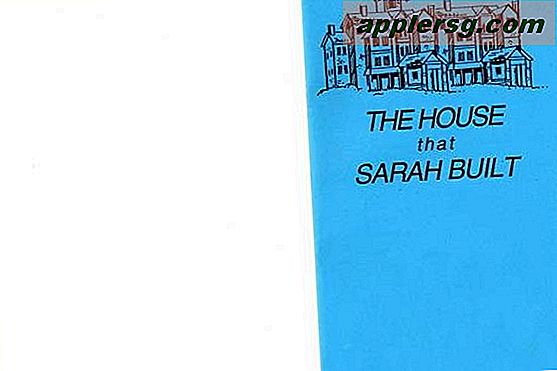Comment convertir une DLL en ActiveX
Un contrôle ActiveX est une unité de code que vous pouvez facilement réutiliser. Cela permet de rendre les fonctionnalités communes cohérentes et de gagner du temps de codage. Vous pouvez référencer ou coder une ou plusieurs DLL dans un composant ActiveX. Les composants ActiveX sont visuels ou non visuels. Cependant, les composants ActiveX non visuels que vous téléchargez à partir d'Internet peuvent contenir du code potentiellement dangereux.
Étape 1
Démarrez un nouveau projet Visual Basic en ouvrant « Visual Basic » et en sélectionnant « Fichier », « Nouveau projet ». Sélectionnez « Contrôle ActiveX » dans la fenêtre « Nouveau projet ». Cela créera un nouveau contrôle vide appelé « UserControl1 ». Vous êtes libre de renommer le contrôle comme bon vous semble.
Étape 2
Commencez à ajouter du code au nouveau projet ActiveX. Si vous avez une DLL que vous avez déjà codée, commencez à déplacer les classes de ce programme vers de nouvelles classes dans le projet ActiveX. Si vous allez combiner des fonctionnalités avec une ou plusieurs dll dans ce projet, allez dans le menu et sélectionnez "Projet", "Références".
Étape 3
Faites défiler les références disponibles jusqu'à ce que vous trouviez la dll que vous recherchez et cochez la case à côté. Cliquez sur "OK" pour enregistrer la dll comme référence dans ce projet.
Étape 4
Faites votre contrôle ocx en sélectionnant "Fichier", "Créer" dans le menu. À côté de "Créer" sera le nom du projet. Ce sera également le nom de votre contrôle ActiveX ocx. Si votre projet s'appelle « MyProject », votre contrôle sera « MyProject.ocx ». Après avoir sélectionné "Créer", vous pouvez modifier le nom du fichier ocx dans la fenêtre "Créer un projet" qui s'ouvre ensuite.
Ajoutez votre contrôle ActiveX à votre nouveau projet en sélectionnant "Projet", "Composants" dans le menu. Recherchez le nom du fichier ocx que vous venez de créer et cochez la case à côté. Cliquez sur "OK" pour enregistrer vos modifications. Vous verrez le contrôle ActiveX apparaître dans votre fenêtre "Boîte à outils" si cette fenêtre est ouverte. Vous pouvez maintenant ajouter ce contrôle à votre formulaire et réutiliser ce même contrôle dans d'autres programmes.